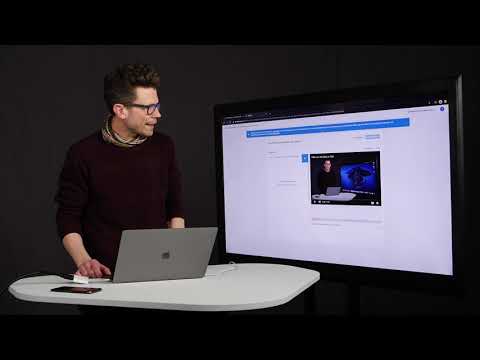Denne wikiHow lærer deg hvordan du bruker IKEA Place, appen for augmented reality -møbler, på din Android -telefon eller -nettbrett. IKEA Place lar deg praktisk talt ordne IKEA -produkter i ditt faktiske boareal for å se hvordan det hele passer.
Trinn
Metode 1 av 2: Plassere møbler i rommet ditt

Trinn 1. Åpne IKEA Place på Android -telefonen eller -nettbrettet
Se etter det blå og gule IKEA på startskjermen eller i appskuffen.
- Hvis du ikke har installert IKEA Place, kan du laste det ned gratis fra Play Store.
- IKEA Place krever Android 7.0 (Nougat) eller nyere.

Trinn 2. Fullfør opplæringen og trykk på OK
Hvis det er første gang du bruker IKEA Place, vil appen lede deg gjennom en kort opplæring som hjelper deg å bli kjent med funksjonene.

Trinn 3. Følg instruksjonene på skjermen for å fullføre oppsettet
Du må gi appen tillatelse til å få tilgang til kameraet ditt, samt godta personvernerklæringen. Når oppsettet er fullført, ser du kamerasøkeren med et stort ″+″ nederst.

Trinn 4. Trykk på +
Det er nederst i kamerasøkeren. Dette åpner produktleseren.

Trinn 5. Søk etter eller søk etter møbler
Det er to måter å finne møbler og andre husholdningsartikler på:
- Søker: Hvis du vet navnet på møblene du vil prøve i rommet ditt, skriver du det offisielle produktnavnet i søkefeltet. Det er ikke mulig å søke etter produkttype (f.eks. Bokhylle, kommode), bare IKEA -produktflisen (f.eks. Ektorp).
- Bla gjennom: Trykk på ≡ øverst til høyre på skjermen for å se en liste over kategorier, og trykk deretter på en kategori for å se produktene.

Trinn 6. Trykk på en møbel eller husholdningsartikler
Dette åpner elementets informasjonsside, som inkluderer beskrivelse og pris.
- Sveip over bildene for å se elementet i forskjellige vinkler.
- Lagre et element i favorittene dine ved å trykke på hjertet. Du kan bla gjennom favorittene dine når som helst ved å trykke på konturen til en person nederst i kamerasøkeren.

Trinn 7. Trykk på PRØV DET PÅ STEDET ditt
Dette bringer deg tilbake til kamerasøkerskjermen.

Trinn 8. Pek kameraet mot den delen av rommet der du vil plassere elementet

Trinn 9. Trykk på haken
Det er nederst på skjermen. Det valgte elementet vises nå i rommet.
Det kan ta flere sekunder før elementet vises

Trinn 10. Plasser elementet som ønsket
Du kan dra varen til det nøyaktige stedet du håper å plassere den ved kjøpet for å se hvordan den passer.
Om nødvendig, bruk to fingre for å rotere elementet slik at det vender i riktig retning

Trinn 11. Fortsett å pusse opp plassen din
Trykk på + for å legge til det neste elementet, og deretter plassere det i rommet akkurat som du gjorde med det første. Se i kamerasøkeren mens du beveger deg rundt i rommet, slik at du kan få en ide om hvordan møblene vil se ut hvis du bestemmer deg for å kjøpe det.
Metode 2 av 2: Søke etter varer som ligner på dine eksisterende møbler

Trinn 1. Åpne IKEA Place på Android -telefonen eller -nettbrettet
Se etter det blå og gule IKEA på startskjermen eller i appskuffen. Du kan bruke IKEA Place til å finne alternativer til møblene du allerede har.
Hvis du ikke har installert IKEA Place, kan du laste det ned gratis fra Play Store.

Trinn 2. Trykk på det stiplede firkantikonet
Det er nederst til venstre på skjermen.

Trinn 3. Sikt kameraet mot møblene du vil bytte ut
For eksempel, hvis du vil sjekke ut IKEAs utvalg av bokhyller, holder du kameraet slik at din nåværende bokhylle er i rammen.

Trinn 4. Trykk på møbelelementet
En ramme vil vises rundt eller i nærheten av elementet.

Trinn 5. Dra rammen slik at den omgir elementet

Trinn 6. Trykk på søkeknappen
Det er forstørrelsesglasset nederst på skjermen. Dette utfører et søk basert på det valgte elementet og viser en liste over lignende elementer.

Trinn 7. Trykk på et element for å se det
Dette viser informasjon om varen, inkludert prisen.

Trinn 8. Lagre elementet til din favoritt
Trykk på hjertet for å lagre elementet til favorittene dine, slik at du kan finne det igjen i fremtiden. Favorittene dine ligger i profilseksjonen i appen, som du finner ved å trykke på personikonet nederst på kameraskjermen.